...
| Section |
|---|
| Column |
|---|
|
| Panel |
|---|
| borderColor | #CCCCCC |
|---|
| bgColor | #FFFFFF |
|---|
| titleBGColor | #F0F0F0 |
|---|
| borderStyle | solid |
|---|
| title | На странице: |
|---|
| |
|
|
Операции с прикрепленными к слою объектами
...
- Выделить объект, положение которого требуется редактировать
- Вызвать диалоговое окно Положение объекта утилиты Редактор карт одним из двух способов:
- выполнить команду главного меню Операции с объектами > Положение объекта;
- выполнить команду контекстного меню Положение объекта (вызывается нажатием правой кнопкой мыши по изображению объекта).
Ввести координаты центра объекта: поля X (отступ по горизонтали от левой границы графического плана) и Y (отступ по вертикали от верхней границы графического плана) –(1-2).
| Info |
|---|
|
| Положение переключателя В метрах актуально в случае, если заданы действительные параметры охраняемого объекта, которому соответствует данный слой (см. раздел Создание слоев интерактивной карты). |
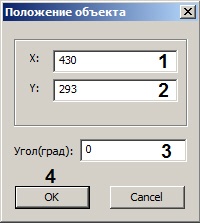
- В поле Угол(град) ввести угол в градусах поворота изображения объекта. Угол отсчитывается против часовой стрелки от горизонтали (3).
- Для сохранения внесенных изменений нажать OK (4).
...
| Info |
|---|
|
В случае если хотя бы одна координата выходит за пределы графического плана, будет выведено окно сообщений Положение объекта выходит за границы плана. Следует нажать OK, после чего повторить шаг 3. 
|
...
Редактирование положения объекта с помощью диалогового окна Положение объекта завершено.
...
- Открыть панель Свойства для требуемого объекта (см. Редактирование свойств объектов при помощи панели Свойства).
- Раскрыть группу настроек Положение и размер. Для значка типа Линия в данной группе указать координаты начальной (х0, у0) и конечной (х1, у1) точки линии.
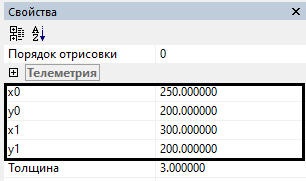 Image Removed
Image Removed Image Added
Image Added
Для остальных значков указать координаты левого верхнего угла (х, у), ширину (w) и высоту (h).
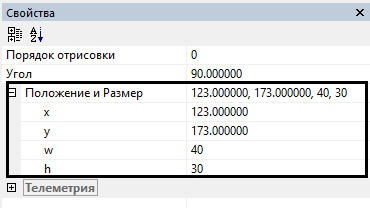 Image Added
Image Added - Для поворота значка задать требуемый угол поворота в градусах в поле Угол.
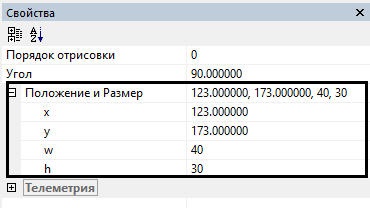 Image Removed
Image Removed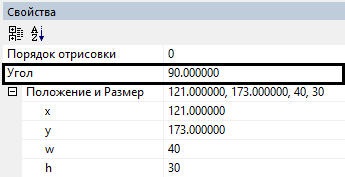 Image Added
Image Added
Изменение положения объекта при помощи панели Свойства завершено.
Редактирование отображения угла обзора камеры
Чтобы отобразить на карте угол обзора камеры, нужно:
- Выделить объект, для которого нужно отобразить угол обзора. В результате выполнения операции вокруг названия объекта появится окантовка из зеленых точек.
- Открыть панель Свойства для требуемого объекта (см. Редактирование свойств объектов при помощи панели Свойства) и раскрыть группу настроек Телеметрия.
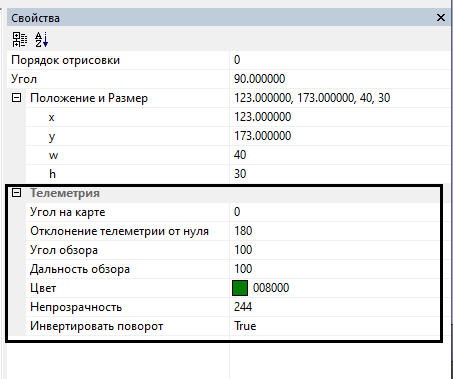 Image Added
Image Added
- Задать необходимые значения полей:
a. Угол на карте — направление вектора отображения на карте. Значение 0 является фактическим положением камеры в момент задания параметров.
b. Отклонение телеметрии от нуля — реальное отклонение камеры.
c. Угол обзора — угол вектора отображения обзора.
d. Дальность обзора — размер вектора отображения обзора.
e. Цвет — цвет вектора отображения обзора.
f. Непрозрачность — прозрачность вектора отображения обзора.
Изменение отображения угла обзора камеры завершено.
Редактирование цвета и прозрачности (многоугольник и эллипс)
...
- Открыть панель Свойства для требуемого объекта (см. Редактирование свойств объектов при помощи панели Свойства).
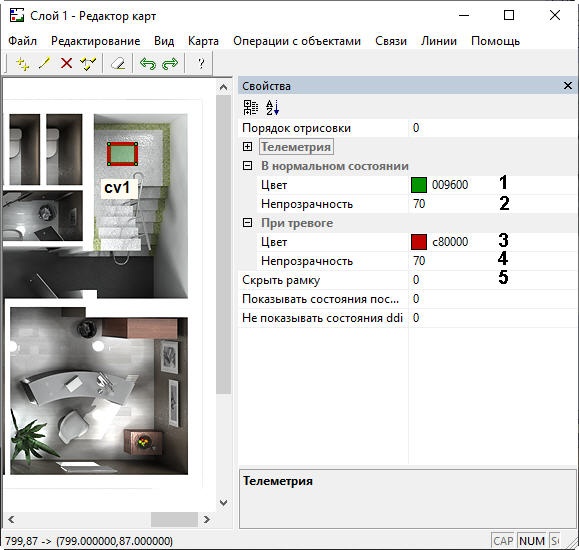 Image Modified
Image Modified Выбрать цвет заливки многоугольника или эллипса из раскрывающегося списка (1).
Задать степень прозрачности многоугольника или эллипса в нормальном состоянии (2). Чем меньше число, тем выше степень прозрачности. 0 соответствует полной прозрачности заливки, 255 – полной непрозрачности.
Выбрать цвет заливки многоугольника или эллипса в случае наступления тревожного события из раскрывающегося списка (3).
- Задать степень прозрачности многоугольника или эллипса в тревожном состоянии (4). Чем меньше число, тем выше степень прозрачности. 0 соответствует полной прозрачности заливки, 255 – полной непрозрачности.
- В случае, если необходимо скрыть рамку, ограничивающую многоугольник, установить значение True 1 в поле Скрыть рамку (5).
Добавление и удаление вершин многоугольника и ломаной
...
- Открыть панель Свойства для требуемого объекта (см. Редактирование свойств объектов при помощи панели Свойства).
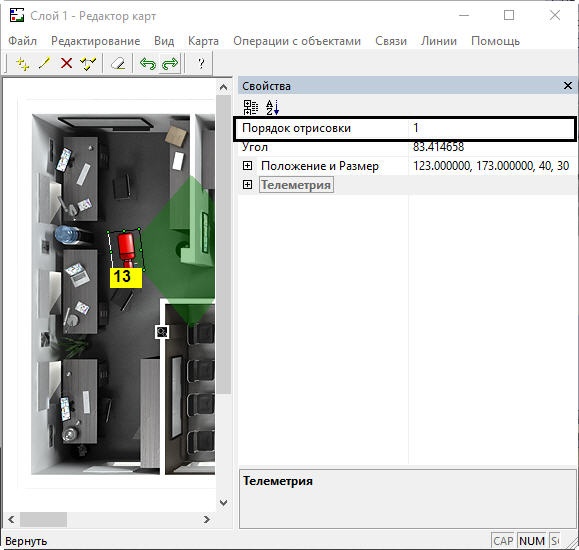 Image Modified
Image Modified - Задать значение параметра Порядок отрисовки. Значки с большим значением данного параметра будут отображаться поверх значков с меньшим значением.
...
- Открыть панель Свойства для требуемого объекта (см. Редактирование свойств объектов при помощи панели Свойства).
 Image Modified
Image Modified - Для отключения отображения уменьшенных иконок состояний выбрать значение True 1 из раскрывающегося списка Показывать состояния последовательно. Для включения их отображения следует выбрать значение False 0 из данного раскрывающегося списка.
...

![]()